Dies ist eine alte Version des Dokuments!
Inhaltsverzeichnis
VPN-Laborübung Vertiefung
Einleitung und Übersicht
Als Anwendung soll ein Site-to-Site VPN aufgebaut werden. Hierzu werden folgende Elemente benötigt:
- zwei VMs mit dem MikroTik-Router als VPN-Gateways auf jeweils einem Labor-PC installiert werden (public/private networks)
- zwei Labor-PCs als Clients (private networks), die als LAN-Clients konfiguriert werden.
- ein-zwei Switch ggf. ein Hub zum Mitschneiden der VPN-Verbindung 1)
Insgesamt werden also 4 Labor-PCs und 1-2 Switche benötigt.
Das folgende Bild zeigt den prinzipiellen Aufbau.
Die Verbindung soll als Tunnel mit automatischer Schlüsselaushandlung (IKE/ISAKMP) aufgebaut werden. Als VPN-Gateway wird der MikroTik-Server eingesetzt, indem dieser auf zwei PCs jeweils als virtuelle Maschine angelegt wird. Als Clients werden zwei normale PCs verwendet.
Vorbereitung für die Inbetriebnahme der MikroTik-Router
HINWEIS: Wenn mit virtuellen Maschinen gearbeitet wird, dann sind die notwendigen Anpassungen auf jeden Fall zu berücksichtigen. Ansonsten wird die Anwendung u.U. nicht funktionieren.
Das x86/CD-Image für die Installation lässt sich hier die aktuelleste Version oder ältere Version hier runterladen. Es sollte das Current-CD-Image für x86 verwendet werden. Die Dateinamen folgen dem Schema mikrotik-M.SV.B.iso wobei M.SV.B2) die Version angibt z.B. mikrotik-6.40.5.iso.
MikroTik-VM Installation
Der MikroTik-Router wird als ISO-Image in eine neue VM3) eingebunden. Die Maschine sollte mit den folgenden Parametern problemlos laufen:
- Linux → Other Linux
- 1024 MB RAM
- 2 GB Festplatte (dynamisch)
- 2 Netzwerkschnittstellen; eine als öffentliche (
public) und eine als lokale (private)
Bei der Installation wird man nach Paketen gefragt. Folgende Pakete sollten ausgewählt werden:
system(default aktiviert)security(IPsec Funktionen)
Die Installation wird durch i4) gestartet. Anschließend muss man nochmals bestätigen, dass der Vorgang alles löscht. Die Software geht von einer englischen Tastatur aus, das bedeutet es muss z eingegeben werden, um die Installation zu starten.
Nach der erfolgreichen Installation wird das System neugestartet. ACHTUNG: Das CDROM-Image muss entfernt werden, da ansonsten immer von diesem gestartet wird. Dies kann über das CD-ROM-Symbol am unteren Fensterrand der VM durchgeführt werden. Das Auswerfen des Image kann erzwungen werden, sobald der Router nach einem Neustart fragt.
Standard-Zugangsdaten:
| Benutzer: | admin |
| Passwort: | KEIN PASSWORT5) |
MikroTik-VM Grundeinrichtung
Zuerst noch ein paar Tipps, die das Leben mit dem MikroTik-Router erleichtern können.
HINWEIS: Das vorangestellte Zeichen /6) bedeutet, dass der nachfolgende Befehl auf der höchsten Konfigurationsebene ausgeführt wird. Man kann sich die Befehlsstruktur wie ein Dateisystem vorstellen wobei / wie unter Linux üblich die Wurzel (root) darstellt. Mit ..7) gelangt man eine Befehlsebene höher.
TIPP TAB-Taste „Dein Freund“: Der MikroTik-Router unterstützt auf der Command-Line (CLI) wie viele Netzelemente die Autovervollständigung per TAB-Taste. D.h.
wenn man den Befehl nicht genau kennt, kann man durch TAB die nächsten Optionen anzeigen lassen. Hat man noch keinen Befehl eingegeben, so werden alle auf aktuellen Ebene möglichen Befehle angezeigt.
TIPP Befehle abkürzen: Für die ganz Faulen → Wird ein Befehl durch die ersten Buchstaben eindeutig erkannt, dann verändert sich die Farbe der Schrift zu türkis (Befehl) oder lila (Parameter). Man kann sich dann das vervollständigen ersparen.
TIPP englisches Tastatur-Layout: Leider unterstützt der MikroTik nur ein englisches Tastatur-Layout. Hier die häufigsten Zeichen und wo sie auf einer deutschen Tastatur im englischen Layout zu finden sind:
| gewünschtes Zeichen | deutsche Tastatur |
|---|---|
/ | - |
- | ß |
? | _ also SHIFT+- |
= | ´ (links neben BACKSPACE) |
y | z |
z | y |
* | SHIFT+8 |
: | ö |
Damit die IP-Adressen auf den richtigen Schnittstellen eingerichtet werden, muss zunächst die Zuordnung der physikalischen Schnittstellen (eth1, eth2) des PCs mit den internen Schnittstellen des MikroTik-Router (ether1, ether2) notiert werden. Gegebenenfalls muss hier die Zuordnung über VirtualBox angepasst werden.
Die MAC-Adressen lassen sich mit dem folgenden Befehl anzeigen:
/interface ethernet print
Einrichten der IP-Adresse des MikroTik über die Konsole (die IP-Adresse/Schnittstelle sind anzupassen)
/ip address add address=10.0.0.1/8 interface=ether1
/ip address add address=80.0.0.1/8 interface=ether2
Mit dem folgenden Befehl lässt sich die IP-Adresse überprüfen:
/ip address print
Sollten noch weitere IP-Adressen (insbesondere die Default Adresse) aufgelistet werden, so sollten diese durch den folgenden Befehl gelöscht werden:
/ip address remove numbers=0
VPN-Konfiguration der VPN-Gateways
Nach dem die MikroTik-Router per IP-Adressen erreichbar sind, können diese entweder über das Webfrontend konfiguriert werden oder weiterhin über die CLI. Im Firefox muss der Proxy unter Bearbeiten → Einstellungen → Erweitert → Netzwerk → Verbindungen → Einstellungen deaktiviert werden, damit das Webfrontend über den Browser erreichbar wird. Das Webfrontend kann dann über den Browser unter der oben konfigurierten IP erreicht werden. Hier ist das Handbuch zum Webfrontend zu finden: MikroTik-Webfig-Handbuch
Im Folgenden wird nur die CLI-Konfiguration beschrieben. Im Webfrontend finden sich die Parameter unter IP, IP–>IPsec, Firewall bzw. Routes.
Folgende Punkte sind für die Site-to-Site Verbindung auf dem MikroTik-Router zu konfigurieren:
- Route ins
remote-private-Netz mit dem zweiten MikroTik als Gateway - IPsec-Proposal (Authentication-Algorithmus, Encryption-Algorithmus, Name)
- IPsec-SAs wird im MikroTik als peer bezeichnet (DH-Group, Encryption-Algorithmus, Secret)
- IPsec-Policy (private Netze und VPN-Gateways, Tunnel-Mode)
In der Dokumentation des MikroTik-Servers befindet sich eine Beispiel-Konfiguration für ein Site-to-Site System. Hier wird allerdings davon ausgegangen, dass der private Adressbereich 192.168.80.0 und 192.168.90.0 für das öffentliche Netz eingesetzt wird und so in zwei Netzen dargestellt wird. Um den Laboraufbau möglichst schlank zu halten soll mit nur EINEM öffentlichen Netz gearbeitet werden z.B. 80.0.0.0/8. Die beiden lokalen Netze LAN1 und LAN2 könnten 10.0.0.0/8 (Amy) und 20.0.0.0/8 (Berny) lauten.
Die folgende Tabelle zeigt ein mögliches Adressschema für den Laboraufbau:
| Netzelement/Bereich | Parameter | Wert | Bedeutung |
|---|---|---|---|
locale-privat | IP-Netz | 10.0.0.0/8 | privates LAN auf Amys-Seite |
remote-privat | IP-Netz | 20.0.0.0/8 | privates LAN auf Bernys-Seite |
public | IP-Netz | 80.0.0.0/8 | öffentliches Netz für die Verbindung der VPN-Gateways |
public-Amy | IP-Adresse | 80.0.0.1/8 | öffentliche IP-Adresse von Amy |
locale-privat-Amy | IP-Adresse | 10.0.0.1/8 | private IP-Adresse von Amy (dient als Gateway für LAN) |
public-Berny | IP-Adresse | 80.0.0.2/8 | öffentliche IP-Adresse von Berny |
remote-privat-Berny | IP-Adresse | 20.0.0.1/8 | private IP-Adresse von Amy (dient als Gateway für LAN) |
HINWEIS: remote und privat ist hier bezogen auf Amy. Für Berny sind diese Beziehung jeweils entgegengesetzt.
Die nächsten Abschnitte erklären die notwendigen Konfigurationen bezogen auf das vorangegangene Schema.
Route in lokale Netze
Damit die VPN-Gateways die jeweils gegenüberliegenden LAN-Netze (remote-private) kennen, müssen diese per Routing-Eintrag bekannt gegeben werden.
Der Befehl für das Einrichten der Route in das remote-private-Zielnetz ist wie folgt aufgebaut:
/ip route add distance=1 dst-address=20.0.0.0/8 gateway=80.0.0.2
| Parameter | Bedeutung | Wert | Bemerkung |
|---|---|---|---|
distance | Metrik | 1 | Es befindet sich nur ein Router auf dem Weg zum Zielnetz. |
dst-address | remote-private-Zielnetz | 20.0.0.0/8 | Zielnetz hinter remote-VPN-Gateway |
gateway | VPN-Gateway Berny | 80.0.0.2 | Partner-VPN-Gateway; Hier Berny aus Sicht von Amy |
Zur Überprüfung der Konfiguration kann folgender Befehl verwendet werden:
/ip route print
Firewall-Regel für NAT zwischen privaten Netzen
Damit die lokalen Adressen auf die öffentlichen Adressen der Router umgesetzt werden, wird der NAT8)-Mechanismus benötigt. Dies geschieht bei den MikroTik-Router per Firewall-Regel.
Der Befehl für das Einrichten der notwendigen Firewall-Regel ist wie folgt aufgebaut:
/ip firewall nat add action=accept chain=srcnat dst-address=20.0.0.0/8 src-address=10.0.0.0/8
| Parameter | Bedeutung | Wert | Bemerkung |
|---|---|---|---|
action | Aktion der Firewall | accept | Pakete sollen passieren können. |
chain | Regelkette | srcnat | Aktion soll in Quell-NAT-Regelkette eingefügt werden. |
dst-address | Zielnetz | 20.0.0.0/8 | remote-privat-Netz (Berny-Seite) |
src-address | Quellnetz | 10.0.0.0/8 | locale-privat-Netz (Amy-Seite) |
Zur Überprüfung der Konfiguration kann folgender Befehl verwendet werden:
/ip firewall nat print
Proposal für initialen Verbindungsaufbau
Das Proposal wird für die erste Kontaktaufnahme benötigt. Hier werden die Verschlüsselungsmechanismen festgelegt, um im Anschluss die weiteren Daten zur Authentifizierung verschlüsselt zu übertragen.
Der Befehl für das Einrichten des Proposal ist wie folgt aufgebaut:
/ip ipsec proposal add auth-algorithms=sha256 enc-algorithms=aes-256-cbc name=labor1
| Parameter | Bedeutung | Wert | Bemerkung |
|---|---|---|---|
auth-algorithms | Authentifizierungsalgorithmus | sha256 | Authentifzierung für den ersten Kontakt |
enc-algorithms | Verschlüsselungsalgorithmus | aes-256-cdc | Authentifzierung für den ersten Kontakt |
name | Verwaltungsname | labor1 | Beliebiger Name, der die Verbindung charakterisiert. |
Zur Überprüfung der Konfiguration kann folgender Befehl verwendet werden:
/ip ipssec proposal print
Security-Association (SA) für die VPN-Gegenstellen
Die SA beschreibt die Parameter der eigentlichen Nutzverbindung. Hier werden die Parameter für die Schlüsselgenerierung (DH) sowie der Verschlüsselungsalgorithmus festgelegt.
Daüberhinaus müssen noch die Gegenstelle sowie ein Passwort zur Authentifizierung festgelegt werden. Dies wird in diesem Beispiel per Preshared-Key realisiert.
Der Befehl für das Einrichten der SA einer Seite ist wie folgt aufgebaut:
/ip ipsec peer add address=80.0.0.2/32 dh-group=modp1024 enc-algorithm=aes-128 secret=passwort
| Parameter | Bedeutung | Wert | Bemerkung |
|---|---|---|---|
address | remote-SA | 80.0.0.2/32 | Ist bei der remote-Seite entsprechend anzupassen. |
dh-group | Diffie-Hellmann Group | modp1024 | Parameter für die Schlüsselaushandlung |
enc-algorithm | Verschlüsselungsalgorithmus | aes-128 | |
secret | Preshared-Key zur Authentifizierung | <GEHEIMNIS> | Hier sollte ein eigenes Secret verwendet werden. Auf beiden Gateways identisch. |
ACHUTUNG: Die IP-Adresse ist als Host-Adresse also mit /32 anzugeben. Hier darf KEIN Netz angegeben werden. Hintergrund: Aus Sicherheitsgründen darf nur pro SA nur mit genau EINER Gegenstelle eine Verbindung aufgebaut werden.
Zur Überprüfung der Konfiguration kann folgender Befehl verwendet werden:
/ip ipssec peer print
Security-Policy (SP) für den Nutzdatentransport
Die SPs stellen die Regeln für die Behandlung der eigentlichen Nutzdaten dar. Diese enthalten jeweils Quell-/Ziel-LAN und die weitereleitenden VPN-Gateways.
Der Befehl für das Einrichten der SP ist wie folgt aufgebaut:
/ip ipsec policy add dst-address=20.0.0.0/8 sa-dst-address=80.0.0.2 sa-src-address=80.0.0.1\
src-address=10.0.0.0/8 tunnel=yes
| Parameter | Bedeutung | Wert | Bemerkung |
|---|---|---|---|
dst-address | remote-privat Netz | 20.0.0.0/8 | Ist bei der remote-Seite entsprechend anzupassen. |
sa-dst-address | remote-SA | 80.0.0.2 | Ist bei der remote-Seite entsprechend anzupassen. |
sa-src-address | locale-SA | 80.0.0.1 | Ist bei der remote-Seite entsprechend anzupassen. |
src-address | locale-privat Netz | 10.0.0.0/8 | Ist bei der remote-Seite entsprechend anzupassen. |
tunnel | IPsec-Modus | yes | Der Tunnel-Modus für Nutzdaten verwenden. |
ACHTUNG: Für die Gegenstelle (Berny als remote-Seite) müssen die Parameter entsprechend angepasst werden.
Zur Überprüfung der Konfiguration kann folgender Befehl verwendet werden:
/ip ipssec policy print
Zusammenfassung der VPN-Gateway-Konfiguration
Die folgende Datei bildet den Laboraufbau ab und kann als Beispiel für EINE Seite dienen. Es sind allerdings noch Anpassungen an den eigenen Laboraufbau vorzunehmen. Eine entsprechend gespiegelte Konfiguration ist für die Gegenstelle vorzunehmen.
HINWEIS zu den Befehlen: Das Zeichen \9) am Ende der Zeilen ist nur in Konfigurationsdateien notwendig und zeigt an, dass der Befehl in der nächsten Zeile fortgesetzt wird. Das Zeichen # am Anfang einer Zeile bedeutet, dass diese Zeile ein Kommentar ist und nicht wirksam ist.
- vpn_gw_amy.rsc
# Basis-Konfiguration für Amy # Prüfen der IP-Adressen /ip address print # ACHTUNG: Die nächsten Befehle nur ausführen, falls die IP-Adressen der beiden Schnittstellen noch nicht konfiguriert wurden; sollte bereits mit der Grundeinrichtung erledigt sein #/ip address #add address=80.0.0.1/8 interface=ether1 #add address=10.0.0.1/8 interface=ether2 # Routen ins jeweilige remote-private-Netz bekannt machen; Gateway jeweils das VPN-Partner-Gateway /ip route add distance=1 dst-address=20.0.0.0/8 gateway=80.0.0.2 # Firewall-Regel erstellen, um NAT für local zu remote Verbindung zu aktivieren /ip firewall nat add action=accept chain=srcnat dst-address=20.0.0.0/8 src-address=10.0.0.0/8 # --- IPsec Konfiguration --- # IPsec-Proposal für Verbindungsaufbau festlegen /ip ipsec proposal add auth-algorithms=sha256 enc-algorithms=aes-256-cbc name=labor1 # IPsec-Securtiy SA festlegen # ACHTUNG: "passwort" durch eigenes Passwort ersetzen! /ip ipsec peer add address=80.0.0.2/32 dh-group=modp1024 enc-algorithm=aes-128 secret=\ passwort # IPsec-Policy für Nutzdaten festlegen /ip ipsec policy add dst-address=20.0.0.0/8 sa-dst-address=80.0.0.2 sa-src-address=80.0.0.1\ src-address=10.0.0.0/8 tunnel=yes
HINWEIS: Der MikroTik-Router bietet die Möglichkeit über das Webfrontend Dateien auf den Router hochzuladen. Man könnte die Datei vpn_gw_amy.rsc-Datei so hochladen und die enthaltene Konfiguration anschließend durch folgenden Befehl aktivieren:
import vpn_gw_amy.rsc
Leider führen kleinste Syntax-Fehler dazu, dass dies fehlschlägt.
Client Konfiguration
Die Client-PCs benötigen keine aufwendige Konfiguration. Hier müssen lediglich die entsprechenden IP-Adressen in die privaten Netze gesetzt werden und als Gateways jeweils die private IP-Adresse des lokalen VPN-Gateways.
Zur Erinnerung hier der Befehl:
sudo ip addr add <IP-ADRESSE>/<PREFIX> dev eth0
<IP-ADRESSE> und <PREFIX> sind selbstverständlich an die eigenen Bedürfnisse anzupassen.
/: Slash.. unter Linux cd .. change directoryNAT: Network Address Translation; Umsetzung von privaten auf öffentliche Adressen\: Backslash
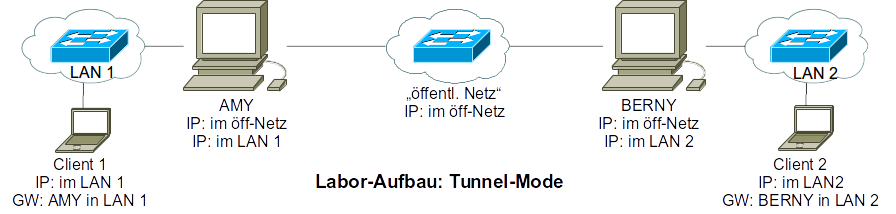
Ergänzungen
ipssec korrigieren
Befehl für default Gateway Client ergänzen